Istnieje wiele powodów, dla których możesz chcieć zmienić swoją nazwę Skurcz z tej, której już używasz. Może pomyślałeś o nowej nazwie, która bardziej Ci się spodobała, lub Twoja obecna nazwa użytkownika nie wydaje się już dobrze pasować. Twitch ułatwia zmianę nazwy użytkownika. Jednak możesz to zmienić tylko raz na 60 dni.
Pamiętaj również, że obserwujący będą mieli trudności ze znalezieniem Twojego strumienie, jeśli zmienisz swoją nazwę użytkownika i masz już fanów.
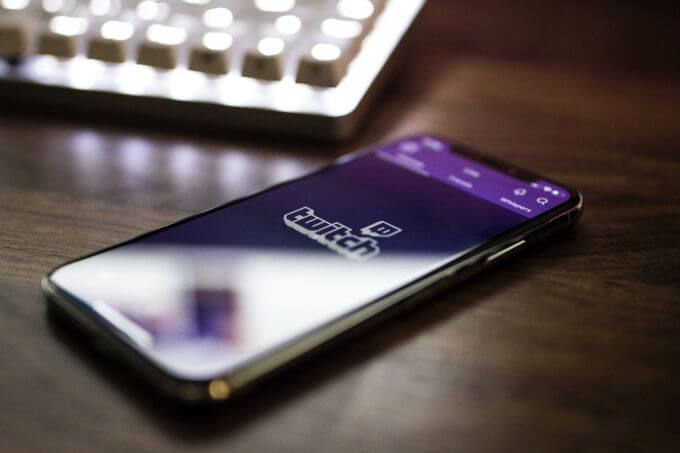
Jak zmienić swoją nazwę na Twitchu
Aby zmienić swoją nazwę użytkownika Twitch, najpierw upewnij się, że minęło co najmniej 60 dni lub 2 miesięcy od ostatniej zmiany. Jeśli tak, wykonaj poniższe czynności na komputerze, aby zmienić swoją nazwę użytkownika.
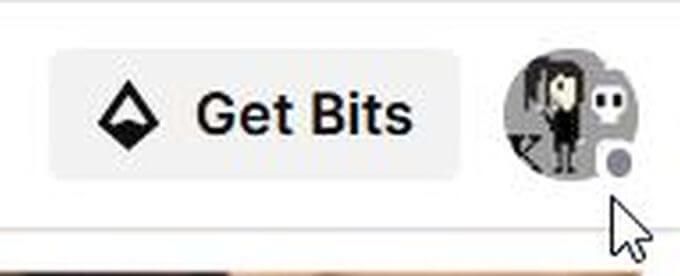
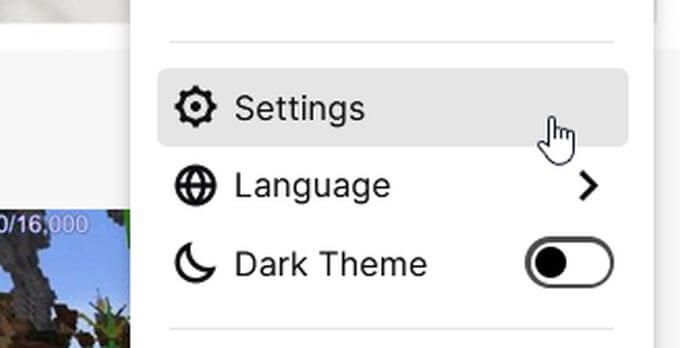
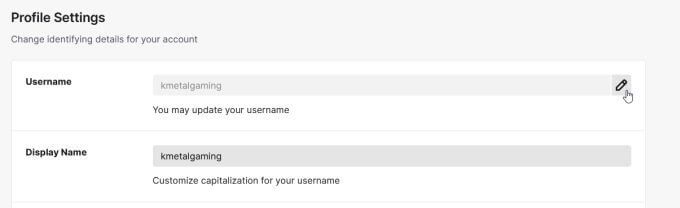
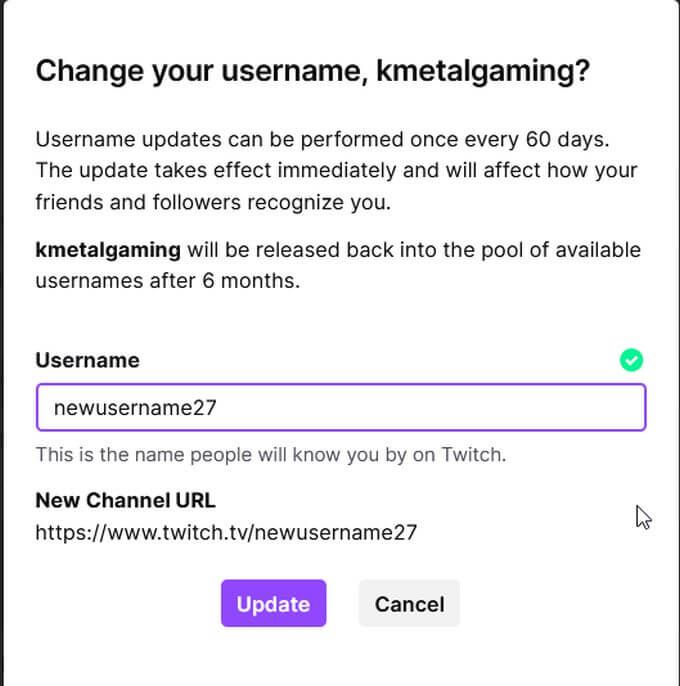
Twitch poinformuje Cię w oknie aktualizacji, że Twoja stara nazwa użytkownika zostanie odesłana z powrotem do puli dostępnych nazw użytkowników po 6 miesiącach. Oznacza to, że jeśli zdecydujesz, że w końcu chcesz odzyskać swoją starą nazwę użytkownika, nadal będziesz w stanie to zrobić, ponieważ Twoja nazwa użytkownika nie będzie od razu wyświetlana jako dostępna dla innych.
Jak zmienić swoją nazwę wyświetlaną na Twitchu
Chociaż twoja nazwa użytkownika Twitch faktycznie zmienia adres URL twojego konta Twitch i strumieni, zawsze możesz zmienić swoją nazwę wyświetlaną do wszystkiego, co chcesz, bez wpływu na to. W ten sposób, jeśli chcesz zmienić nazwę, ale nie chcesz zobowiązać się do zmiany pełnego adresu URL, jest to dobra droga.
Wyświetlane nazwy mogą być dowolne i zawsze możesz to zmienić. Oto jak to zrobić zamiast zmiany nazwy użytkownika.
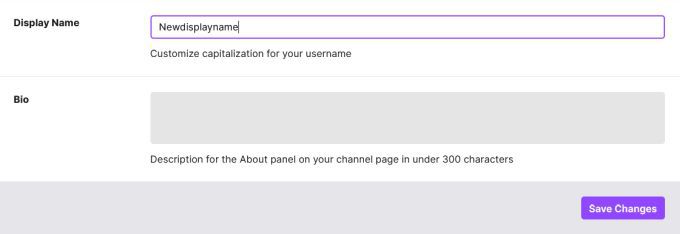
To, czy zmienisz swoją nazwę użytkownika Twitch czy nazwę wyświetlaną, zależy od tego, jak drastycznej zmiany chcesz, aby Twój kanał Twitch przeszedł. Jeśli zdecydujesz się zmienić swoją nazwę użytkownika, będziesz musiał powiadomić obserwatorów o tej zmianie, aby mogli uzyskać dostęp do prawidłowego adresu URL. Zmiana wyświetlanej nazwy eliminuje ten problem.
Jak zmienić swoją nazwę użytkownika Twitch na telefonie komórkowym
Jeśli próbujesz użyć aplikacji Twitch, aby zmienić swoją nazwę użytkownika, w rzeczywistości nie jest to możliwe zrobić. Jeśli jednak musisz użyć telefonu komórkowego, nadal możesz użyć przeglądarki, aby zmienić swoją nazwę użytkownika Twitch. Po prostu wykonaj poniższe czynności.
Przejście do nowej nazwy użytkownika
Po zmianie nazwy użytkownika, Twój adres URL Twitch również zostanie zmieniony. Oznacza to, że stary adres URL, którego używałeś, nie będzie już przekierowywał na twoje konto Twitch. Może to powodować problemy, jeśli łączysz się ze swoimi strumieniami Twitch z inne strony internetowe lub masz adres URL w innym miejscu.
Aby zapewnić płynne przejście do nowej nazwy na Twitchu, musisz mieć pewność, że zaktualizujesz swój stary adres URL Twitcha wszędzie tam, gdzie możesz go opublikować. Zapobiegnie to nieporozumieniom dla Twoich obserwujących. Jeśli to możliwe, dobrym pomysłem może być również wcześniejsze ostrzeżenie swoich obserwujących o nowej zmianie nazwy.
Posiadanie nowej nazwy użytkownika Twitch może być ekscytujące, a jeśli zostanie wykonane poprawnie, daje możliwości rebrandingu. Tylko pamiętaj, aby na bieżąco informować swoich obserwatorów, a swoje strumienie kwitną będziesz nadal oglądać pod nową nazwą.